דפים ריקים או לבנים
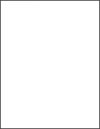
 כדי לנווט בין ההגדרות.
כדי לנווט בין ההגדרות.פעולה | Yes (כן) | No (לא) |
|---|---|---|
האם הדפסת מדפיסה עמודים ריקים או לבנים? | פנה אל תמיכה בלקוחות. | הבעיה נפתרה. |
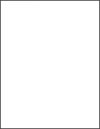
 כדי לנווט בין ההגדרות.
כדי לנווט בין ההגדרות.פעולה | Yes (כן) | No (לא) |
|---|---|---|
האם הדפסת מדפיסה עמודים ריקים או לבנים? | פנה אל תמיכה בלקוחות. | הבעיה נפתרה. |
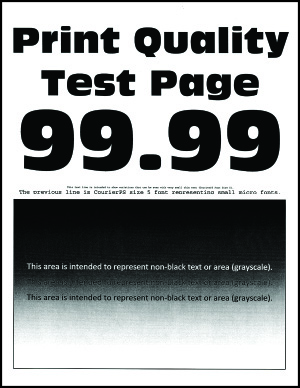
 כדי לנווט בין ההגדרות.
כדי לנווט בין ההגדרות.פעולה | Yes (כן) | No (לא) |
|---|---|---|
שלב 1
האם ההדפסה כהה מדי? | עבור לשלב 2. | הבעיה נפתרה. |
שלב 2
האם ההדפסה כהה מדי? | עבור לשלב 3. | הבעיה נפתרה. |
שלב 3
האם ההדפסה כהה מדי? | עבור לשלב 4. | הבעיה נפתרה. |
שלב 4 בדוק אם יש לנייר מרקם ארוג או גימור מחוספס. האם אתה מדפיס על נייר עם מרקם ארוג או על נייר מחוספס? | עבור לשלב 5. | עבור אל שלב 6. |
שלב 5
האם ההדפסה כהה מדי? | עבור לשלב 6. | הבעיה נפתרה. |
שלב 6
האם ההדפסה כהה מדי? | פנה אל תמיכת לקוחות. | הבעיה נפתרה. |
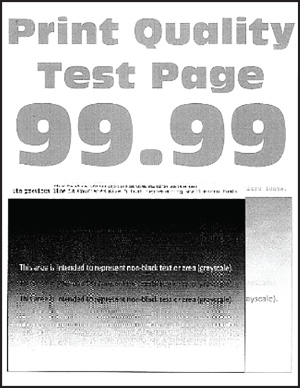
 כדי לנווט בין ההגדרות.
כדי לנווט בין ההגדרות.פעולה | Yes (כן) | No (לא) |
|---|---|---|
שלב 1
האם תמונות מוצללות מופיעות בהדפסות? | עבור לשלב 2. | הבעיה נפתרה. |
שלב 2
האם תמונות מוצללות מופיעות בהדפסות? | עבור לשלב 3. | הבעיה נפתרה. |
שלב 3
האם תמונות מוצללות מופיעות בהדפסות? | עבור לשלב 4. | הבעיה נפתרה. |
שלב 4
האם תמונות מוצללות מופיעות בהדפסות? | פנה אל תמיכה בלקוחות. | הבעיה נפתרה. |
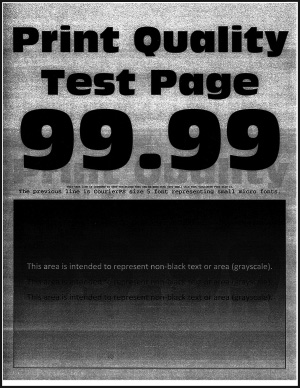
 כדי לנווט בין ההגדרות.
כדי לנווט בין ההגדרות.פעולה | Yes (כן) | No (לא) |
|---|---|---|
שלב 1
האם רקע אפור או צבעוני מופיע בהדפסות? | עבור לשלב 2. | הבעיה נפתרה. |
שלב 2
האם רקע אפור או צבעוני מופיע בהדפסות? | פנה אל תמיכה בלקוחות. | הבעיה נפתרה. |
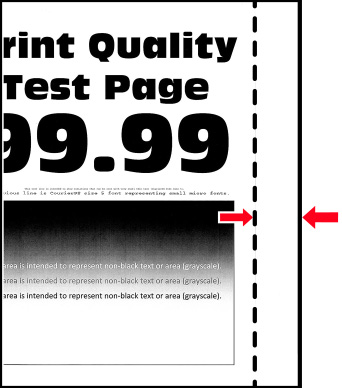
פעולה | Yes (כן) | No (לא) |
|---|---|---|
שלב 1
האם השוליים תקינים? | הבעיה נפתרה. | עבור לשלב 2. |
שלב 2
האם השוליים תקינים? | הבעיה נפתרה. | עבור לשלב 3. |
שלב 3
האם השוליים תקינים? | הבעיה נפתרה. | פנה אל תמיכה בלקוחות. |
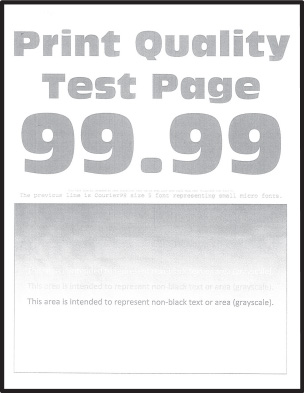
 כדי לנווט בין ההגדרות.
כדי לנווט בין ההגדרות.פעולה | Yes (כן) | No (לא) |
|---|---|---|
שלב 1
האם ההדפסה בהירה? | עבור לשלב 2. | הבעיה נפתרה. |
שלב 2
האם ההדפסה בהירה? | עבור לשלב 3. | הבעיה נפתרה. |
שלב 3
האם ההדפסה בהירה? | עבור לשלב 4. | הבעיה נפתרה. |
שלב 4
האם ההדפסה בהירה? | עבור לשלב 5. | הבעיה נפתרה. |
שלב 5 בדוק אם יש לנייר מרקם ארוג או גימור מחוספס. האם אתה מדפיס על נייר עם מרקם ארוג או על נייר מחוספס? | עבור לשלב 6. | עבור אל שלב 7. |
שלב 6
האם ההדפסה בהירה? | עבור אל שלב 7. | הבעיה נפתרה. |
שלב 7
האם ההדפסה בהירה? | עבור לשלב 8. | הבעיה נפתרה. |
שלב 8
האם ההדפסה בהירה? | פנה אל תמיכה בלקוחות. | הבעיה נפתרה. |
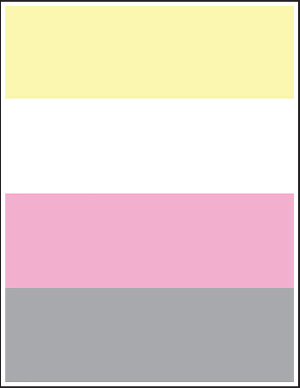
 כדי לנווט בין ההגדרות.
כדי לנווט בין ההגדרות.פעולה | כן | לא |
|---|---|---|
האם חלק מהצבעים חסרים בהדפסות? | פנה אל תמיכה בלקוחות. | הבעיה נפתרה. |
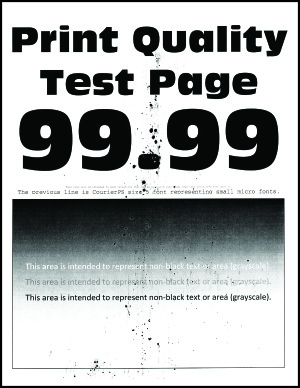
 כדי לנווט בין ההגדרות.
כדי לנווט בין ההגדרות.פעולה | Yes (כן) | No (לא) |
|---|---|---|
שלב 1 בדוק אם המדפסת התלכלכה כתוצאה מדליפות טונר. האם המדפסת נקייה מדליפות טונר? | עבור לשלב 2. | פנה אל תמיכה בלקוחות. |
שלב 2
האם ההגדרות תואמות? | עבור אל שלב 4. | עבור לשלב 3. |
שלב 3
האם מופיעים כתמים על ההדפסה? | עבור לשלב 4. | הבעיה נפתרה. |
שלב 4
האם מופיעים כתמים על ההדפסה? | עבור לשלב 5. | הבעיה נפתרה. |
שלב 5
האם מופיעים כתמים על ההדפסה? | פנה אל תמיכה בלקוחות. | הבעיה נפתרה. |
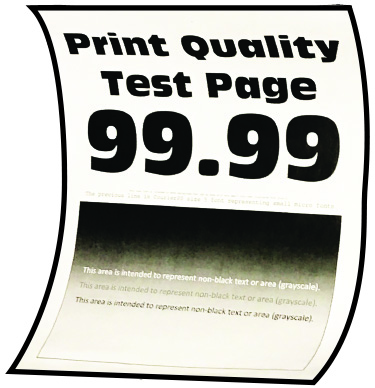
פעולה | Yes (כן) | No (לא) |
|---|---|---|
שלב 1
אם הנייר מסולסל? | עבור לשלב 2. | הבעיה נפתרה. |
שלב 2
אם הנייר מסולסל? | עבור לשלב 3. | הבעיה נפתרה. |
שלב 3 הדפס על צדו האחר של הנייר.
אם הנייר מסולסל? | עבור לשלב 4. | הבעיה נפתרה. |
שלב 4
אם הנייר מסולסל? | פנה אל תמיכת לקוחות. | הבעיה נפתרה. |
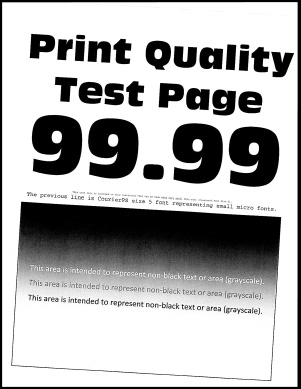
 כדי לנווט בין ההגדרות.
כדי לנווט בין ההגדרות.פעולה | Yes (כן) | No (לא) |
|---|---|---|
שלב 1
האם ההדפסה מעוותת או מוטה? | עבור לשלב 2. | הבעיה נפתרה. |
שלב 2
האם ההדפסה מעוותת או מוטה? | עבור לשלב 3. | הבעיה נפתרה. |
שלב 3
האם ההדפסה מעוותת או מוטה? | Contact (יצירת קשר) תמיכת לקוחות. | הבעיה נפתרה. |
 כדי לנווט בין ההגדרות.
כדי לנווט בין ההגדרות.פעולה | Yes (כן) | No (לא) |
|---|---|---|
האם המדפסת מדפיסה תמונות בצבע אחיד או שחור? | פנה אל תמיכה בלקוחות. | הבעיה נפתרה. |
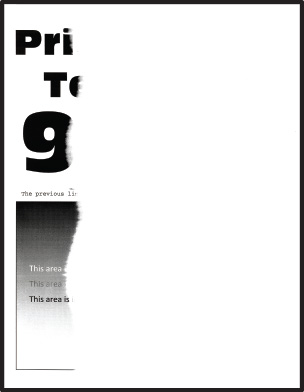
 כדי לנווט בין ההגדרות.
כדי לנווט בין ההגדרות.פעולה | Yes (כן) | No (לא) |
|---|---|---|
שלב 1
האם הטקסט או התמונות קטועים? | עבור לשלב 2. | הבעיה נפתרה. |
שלב 2
האם הטקסט או התמונות קטועים? | עבור לשלב 3. | הבעיה נפתרה. |
שלב 3
האם הטקסט או התמונות קטועים? | פנה אל תמיכה בלקוחות. | הבעיה נפתרה. |
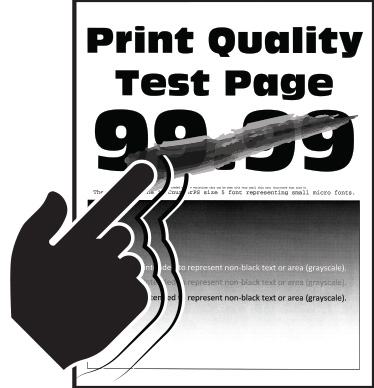
 כדי לנווט בין ההגדרות.
כדי לנווט בין ההגדרות.פעולה | Yes (כן) | No (לא) |
|---|---|---|
שלב 1
האם הטונר נמחק בקלות? | עבור לשלב 2. | הבעיה נפתרה. |
שלב 2
האם הטונר נמחק בקלות? | עבור לשלב 3. | הבעיה נפתרה. |
שלב 3
האם הטונר נמחק בקלות? | פנה אל תמיכת לקוחות. | הבעיה נפתרה. |
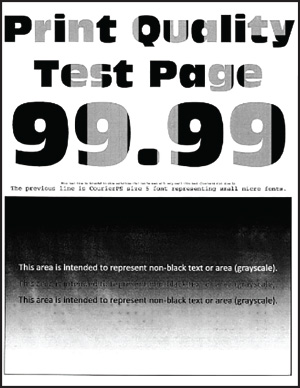
 כדי לנווט בין ההגדרות.
כדי לנווט בין ההגדרות.פעולה | Yes (כן) | No (לא) |
|---|---|---|
האם צפיפות ההדפסה אינה אחידה? | פנה אל תמיכה בלקוחות. | הבעיה נפתרה. |
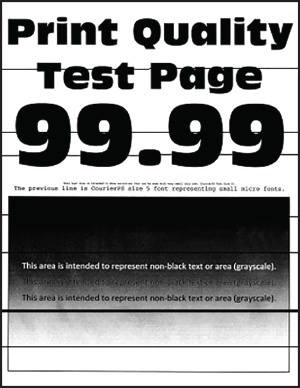
הערות:
 כדי לנווט בין ההגדרות.
כדי לנווט בין ההגדרות.פעולה | כן | לא |
|---|---|---|
שלב 1
האם מופיעים קווים כהים בהדפסות? | עבור לשלב 2. | הבעיה נפתרה. |
שלב 2
האם מופיעים קווים כהים בהדפסות? | עבור לשלב 3. | הבעיה נפתרה. |
שלב 3
האם מופיעים קווים כהים בהדפסות? | עבור לשלב 4. | הבעיה נפתרה. |
שלב 4
האם מופיעים קווים כהים בהדפסות? | פנה אל תמיכה בלקוחות. | הבעיה נפתרה. |
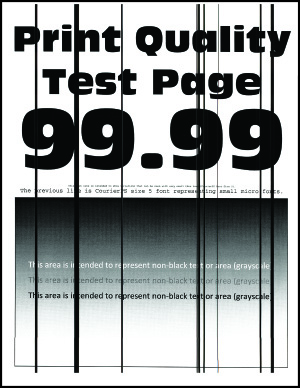
 כדי לנווט בין ההגדרות.
כדי לנווט בין ההגדרות.פעולה | Yes (כן) | No (לא) |
|---|---|---|
שלב 1
האם פסים כהים אנכיים מופיעים בהדפסות? | עבור לשלב 2. | הבעיה נפתרה. |
שלב 2
האם פסים כהים אנכיים מופיעים בהדפסות? | עבור לשלב 3. | הבעיה נפתרה. |
שלב 3
האם פסים כהים אנכיים מופיעים בהדפסות? | פנה אל תמיכה בלקוחות. | הבעיה נפתרה. |
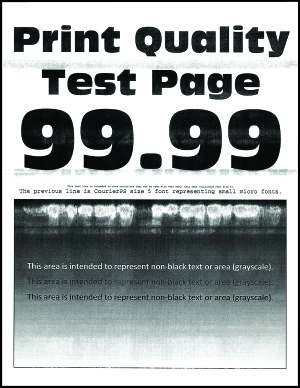
הערות:
 כדי לנווט בין ההגדרות.
כדי לנווט בין ההגדרות.פעולה | כן | לא |
|---|---|---|
שלב 1
האם קווים לבנים אופקיים מופיעים בהדפסות? | עבור לשלב 2. | הבעיה נפתרה. |
שלב 2
האם קווים לבנים אופקיים מופיעים בהדפסות? | עבור לשלב 3. | הבעיה נפתרה. |
שלב 3
האם קווים לבנים אופקיים מופיעים בהדפסות? | פנה אל תמיכה בלקוחות. | הבעיה נפתרה. |
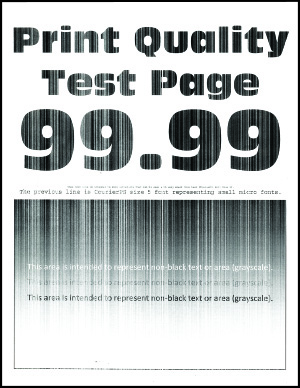
 כדי לנווט בין ההגדרות.
כדי לנווט בין ההגדרות.פעולה | Yes (כן) | No (לא) |
|---|---|---|
שלב 1
האם קווים לבנים אנכיים מופיעים בהדפסות? | עבור לשלב 2. | הבעיה נפתרה. |
שלב 2 בדוק אם אתה משתמש בסוג הנייר המומלץ.
האם קווים לבנים אנכיים מופיעים בהדפסות? | עבור לשלב 3. | הבעיה נפתרה. |
שלב 3
האם קווים לבנים אנכיים מופיעים בהדפסות? | פנה אל תמיכה בלקוחות. | הבעיה נפתרה. |
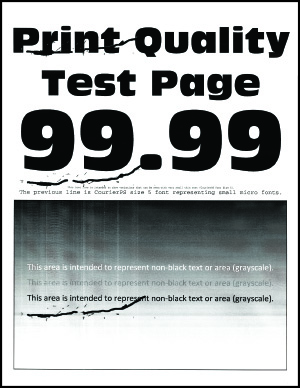
 כדי לנווט בין ההגדרות.
כדי לנווט בין ההגדרות.פעולה | Yes (כן) | No (לא) |
|---|---|---|
האם הפגמים החוזרים תואמים לאחת מהמדידות? | רשום את המרחק ולאחר מכן התקשר אל תמיכה בלקוחות. | רשום את המרחק ולאחר מכן התקשר אל תמיכה בלקוחות. |
פעולה | Yes (כן) | No (לא) |
|---|---|---|
שלב 1
האם המסמך הודפס? | הבעיה נפתרה. | עבור לשלב 2. |
שלב 2
האם המסמך הודפס? | הבעיה נפתרה. | עבור לשלב 3. |
שלב 3
האם המסמך הודפס? | הבעיה נפתרה. | עבור לשלב 4. |
שלב 4
האם המסמך הודפס? | הבעיה נפתרה. | עבור לשלב 5. |
שלב 5
האם המסמך הודפס? | הבעיה נפתרה. | פנה אל תמיכת לקוחות. |
פעולה | Yes (כן) | No (לא) |
|---|---|---|
שלב 1 ודא שכבל המדפסת מחובר בצורה מאובטחת למדפסת ולמחשב, לשרת ההדפסה, לאביזרים או להתקן רשת אחר. האם הדפסת מדפיסה לאט? | עבור לשלב 2. | הבעיה נפתרה. |
שלב 2
האם הדפסת מדפיסה לאט? | עבור לשלב 3. | הבעיה נפתרה. |
שלב 3
האם הדפסת מדפיסה לאט? | עבור לשלב 4. | הבעיה נפתרה. |
שלב 4
האם הדפסת מדפיסה לאט? | עבור לשלב 5. | הבעיה נפתרה. |
שלב 5
האם הדפסת מדפיסה לאט? | עבור לשלב 6. | הבעיה נפתרה. |
שלב 6 הסר משימות מופסקות האם הדפסת מדפיסה לאט? | עבור לשלב 7. | הבעיה נפתרה. |
שלב 7
האם הדפסת מדפיסה לאט? | פנה אל תמיכה בלקוחות. | הבעיה נפתרה. |
פעולה | Yes (כן) | No (לא) |
|---|---|---|
שלב 1
האם המסמך מודפס על הנייר הנכון? | עבור לשלב 2. | טען נייר מהסוג ובגודל הנכון. |
שלב 2
האם המסמך מודפס על הנייר הנכון? | הבעיה נפתרה. | עבור לשלב 3. |
שלב 3
האם המסמך מודפס מהמגש הנכון? | הבעיה נפתרה. | פנה אל תמיכת לקוחות. |
פעולה | Yes (כן) | No (לא) |
|---|---|---|
שלב 1
האם המסמכים הודפסו? | הבעיה נפתרה. | עבור לשלב 2. |
שלב 2 ייתכן שמשימת ההדפסה מכילה שגיאת עיצוב או נתונים לא חוקיים. מחק את משימת ההדפסה ולאחר מכן שלח אותה שוב. האם המסמכים הודפסו? | הבעיה נפתרה. | עבור לשלב 3. |
שלב 3 אם אתה מדפיס מהאינטרנט, המדפסת עשויה לקרוא את כותרות המשימות השונות ככפילויות. למשתמשי Windows
למשתמשי Macintosh
האם המסמכים הודפסו? | הבעיה נפתרה. | עבור לשלב 4. |
שלב 4
האם המסמכים הודפסו? | הבעיה נפתרה. | פנה אל תמיכה בלקוחות. |